Prozesse mit Varianten analysieren
Mit Prozessvarianten können Sie alle Möglichkeiten, wie sich ein Prozess entwickeln kann, genau untersuchen und problematische Szenarien identifizieren (z. B. eine Übergangsvariante mit einer ungewöhnlich hohen Anzahl von Ereignissen). Die Menge der Varianten ermöglicht es, die im Prozess am häufigsten vorkommenden Szenarien genau zu identifizieren. Auf diese Weise können Sie einfach und schnell feststellen, welche Prozess-Szenarien Ihre Aufmerksamkeit erfordern.
Die sorgfältige Untersuchung von Prozessvarianten kann Ihnen helfen, verschiedene Szenarien und Situationen aufzudecken, die im Prozess auftreten. Mit der Filterung nach Varianten lässt sich der analysierte Prozess leicht auf die Teile oder Szenarien einschränken, die für das Erreichen des endgültigen Ziels der Analyse von Interesse sind. Eine Prozessvariante ist eine organisierte Sequenz von Aktivitäten, die dem Verlauf von mindestens einem Fall in dem zu analysierenden Prozess entspricht. Alle Cases im Prozess, in denen die gleichen Aktivitäten in der gleichen Sequenz ausgeführt werden, fallen unter eine Variante.
Die entscheidende Bedingung für die Bestimmung der jeweiligen Variante und der Anordnung der Ereignisse ist die Ereignisstart Zeit.
Mining-Attribut der Variante
Ähnlich wie bei einer Prozesslandkarte, die standardmäßig anhand von Aktivitäten erstellt wird, aber auf eine Ressourcensicht umgeschaltet werden kann (ähnlich wie ein Sozialdiagramm in der Prozesslandkarte), wird die Liste der Varianten anhand des ausgewählten Mining-Attributs erstellt. Auf die gleiche Weise kann die Variantenübersicht anhand verschiedener relevanter Attribute des Ereignisprotokolls (z. B. Abteilung, Werk oder Region) erstellt werden. Diese Auswahl ist unabhängig von der Auswahl der Mining-Attribute auf der Prozess-Karte.
Namen der Varianten
Prozessvarianten gehören zu den Ergebnissen des Prozess-Mining. Sie sind mit einer Zahl gekennzeichnet, die in allen Bildschirmen der Prozessanalyse konsistent verwendet wird, unabhängig von den angewandten Filtern.
Komponenten des Bildschirms Varianten
Um den Bildschirm Varianten zu öffnen, gehen Sie zur geöffneten Ansicht und wählen Sie Varianten im linken Menü.
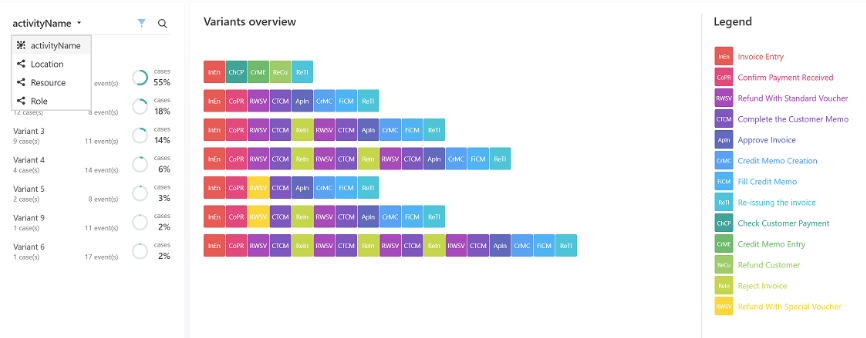
Der Standardbildschirm enthält drei Felder:
Attribut-Panel
Im ersten Feld neben dem Menü sehen Sie eine Liste der Prozessvarianten. Die Sortierung erfolgt standardmäßig nach der Anzahl der Fälle, die unter der Variante vorkommen.
Wählen Sie (...), um die Liste der Varianten nach Ereignis Anzahl oder Leistung zu sortieren. Möglicherweise sehen Sie auch eine Finance Option. Sie ist nur verfügbar, wenn der Prozess ein Finance-Attribut enthält. Die Sortierkriterien für Performance und Finance enthalten eine Liste verfügbarer Unterkriterien, die weitere Sortieroptionen ermöglichen.
Die Sortierung nach Case Count zeigt die Gesamtzahl der Fälle für eine Variante in einem einzelnen Case an. Wählen Sie den Pfeil nach oben oder unten neben dem Namen des Sortierkriteriums, um die Sortierreihenfolge zu ändern (aufsteigend oder absteigend).
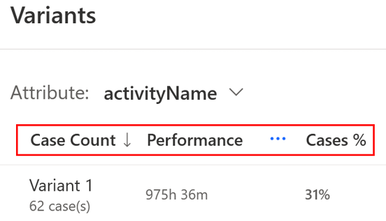
Übersichtsbereich für Varianten (Varianten-DNA)
Alle Cases für die ausgewählte Variante werden im mittleren Bereich angezeigt. Hier sehen Sie auch die Variante DNA.
Die DNA-Varianten-Ansicht lässt Sie das zu:
Verschaffen Sie sich einen visuellen Überblick über alle Prozessvarianten, die in der aktuell geöffneten Prozessansicht gefunden wurden
Verschaffen Sie sich einen Überblick über Prozessmerkmale und Prozessvarianten
Verschaffen Sie sich einen Eindruck vom Stand der Prozessstandardisierung
Identifizieren Sie Unterschiede oder wiederholte Muster
Identifizieren Sie Ähnlichkeiten von Variationen
So zeigen Sie die DNA-Variante an:
Stellen Sie sicher, dass in der Liste keine Variante ausgewählt ist.
Wählen Sie eine der verfügbaren Varianten aus, indem Sie sie in der Liste im ersten Feld neben dem Menü auswählen.
Legenden-Panel
Liste der vollständigen Namen der Abkürzungen im Variantenübersicht-Panel.
Suche nach Case-spezifischen Daten
Für eine Variante lassen sich eigene Daten abrufen. Wenn Sie eine Variante in der linken Spalte Case Anzahl auswählen, sehen Sie drei Registerkarten:
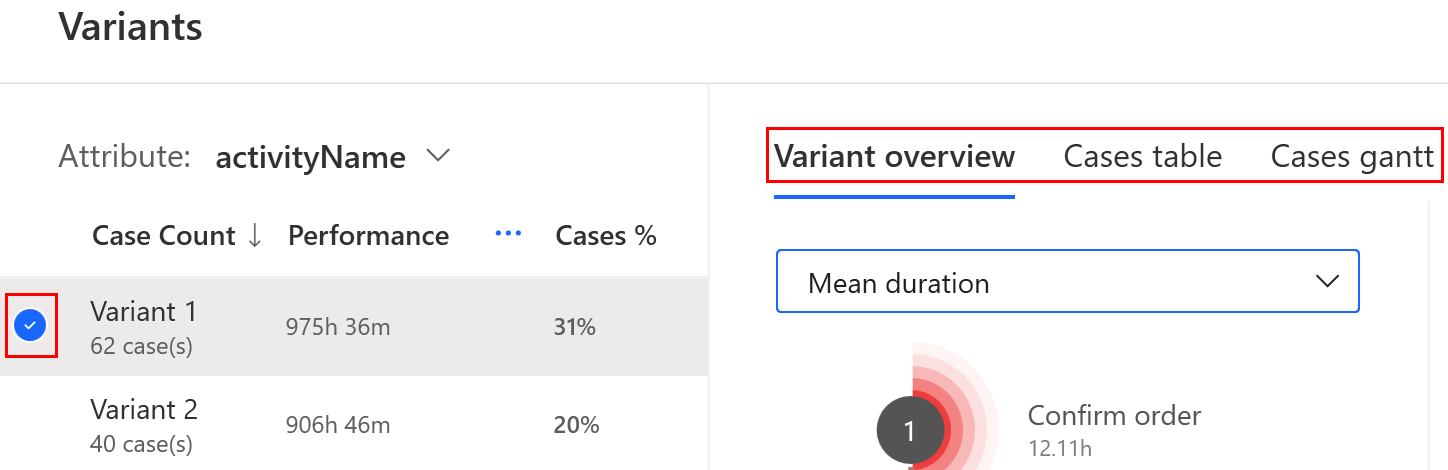
Registerkarte Variantenübersicht
Erhalten Sie eine Zuordnung von Aktivitäten auf der linken Seite, wo Sie die Dauer von Aktivitäten und Edges der Variante in der Variantenübersicht beobachten können. Die statistischen Indikatoren der ausgewählten Variantenmetriken finden Sie auf der rechten Seite. Der Graph zeigt die Verteilung der Cases über die Zeit an. Der blaue Teil stellt die Gesamtverteilung dar. Der orangefarbene Teil stellt die ausgewählte Variante dar.
Cases-Tabelle
Untersuchen Sie jedes Problem einzeln auf der Registerkarte Case-Tabelle. Im mittleren Bereich finden Sie eine Liste aller Cases unter der Variante, sortiert nach ihrer Case ID. Jedes Problem kann einzeln untersucht werden.
Um die Details seiner Entwicklung zu sehen, wählen Sie eine Case-Nummer in der Spalte Case ID. Die Ereignisse des ausgewählten Falls erscheinen in der rechten Spalte.
Registerkarte Cases Gantt
Entwicklung des Falls auf einer Zeitachse in der Registerkarte Vorgänge-Gantt. Zu jedem Fall sind die folgenden Informationen verfügbar:
Start- und Endzeit für den Case
Name der ausgeführten Aktivität
Visualisierung der Dauer der Aktivität auf der Zeitachse
Das Flag Parallel bedeutet, dass die Aktivität parallel zu einer anderen Aktivität ausgeführt wird.
Der parallele Ablauf der beiden Aktivitäten ist auf der Zeitachse deutlich zu erkennen.
Wartezeit auf eine andere Aktivität nach Abschluss der aktuellen Aktivität
Wenn Sie den schwarzen Punkt innerhalb des Zeitverlaufs der Aktivität auswählen, werden alle Informationen über die Aktivität angezeigt.
Anpassen der Einstellungen
Ändern Sie die Einstellung in einer beliebigen Tafel oder Registerkarte im Bildschirm Varianten.
Wählen Sie im Menü oben rechts Einstellungen anzeigen.
Wählen Sie aus Allgemeine Einstellungen, Dauereinstellungen, Aktivitäts-Label und Kalendereinstellungen.
Standardmäßig hat jede Aktivität ihre eigene Farbe. Verwenden Sie die Aktivitätsbeschriftung, um die gleiche Farbe für alle Aktivitäten mit dem gleichen Label anzuzeigen.
Wählen Sie Speichern.